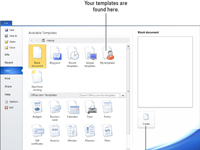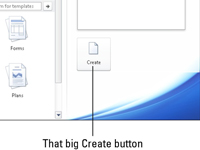A Word 2010 összes dokumentuma sablonon alapul. Ha nem ad meg sablont, a Word a Normál dokumentumsablont, a NORMAL.DOTM-ot használja. A Word számos már létrehozott sablont tartalmaz, valamint minden olyan sablont, amelyet saját maga hoz létre:
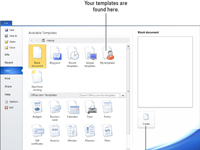
1 A Word Fájl lapján kattintson az Új gombra.
Megjelenik az Új menü. A gyakori sablonok az ablak tetején láthatók, az online sablonok pedig alul.
2Ha a listában olyan sablont lát, amelyet használni szeretne, válassza ki azt.
Ez a sablon kiemelt lesz.
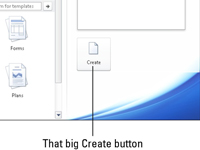
3 Kattintson a Létrehozás gombra.
Legtöbbször valószínűleg a Saját sablonok elemet választja. Ekkor megjelenik az Új párbeszédpanel, amely felsorolja az összes létrehozott sablont képviselő ikonokat.
4 Ha a Saját sablonok lehetőséget választotta, válasszon egy ikont a használni kívánt sablonhoz, majd kattintson az OK gombra az Új párbeszédpanelen.
A Word azonnal betölti a sablont, és elindít egy új dokumentumot. Az új dokumentum tartalmazza a stílusokat és formátumokat, és talán még néhány szöveget is, amely készen áll a használatra vagy szerkesztésre.
Ha nem látja az egyéni sablont az Új párbeszédpanelen, akkor a Word valószínűleg átverte, amikor elmentette a sablont.
5Ha a sablon nem jelenik meg az Új párbeszédpanelen, keresse meg a Dokumentumok vagy a Saját dokumentumok mappát.
Meg kell találnia, hogy a Word hova tette a sablonfájlt.
6 Amikor megtalálja, kattintson duplán az ikonra, amely új dokumentumot indít el a sablon használatával.
Igen, ez az útvonal egy rossz megoldás, de a Word gyakran elfelejti a sablonokat a megfelelő fájlhelyre helyezni.
7 Úgy dolgozzon a dokumentummal, mint bármely más Word dokumentummal.
A formázás és a gépelés nagy részét elvégezték Ön helyett.